نرم افزار Winbox چیست و چه کاربردی دارد؟ – دانلود وینباکس


نرم افزار Winbox (وین باکس) ابزار رایگانی است که توسط شرکت میکروتیک برای ساده سازی روند اتصال به سیستم عامل Mikrotik RouterOS و تجهیزات میکروتیک منتشر شده است.
نرم افزار winbox با داشتن GUI و گرافیک مناسب، امکان کانفیگ تجهیزات میکروتیک را بدون نیاز به ابزارها و روشهای مرسوم مانند تلنت و SSH فراهم میکند.
به طور کلی از قدیم این طور مرسوم بوده که برای کانفیگ و پیکربندی تجهیزات شبکه همچون سوئیچها و روترها، از روش CLI یا تایپ دستورات متنی در نرم افزارهای واسط مانند Putty استفاده میشده است. این کار نیاز به دانش بالا و تسلط به CLI هر محصول داشته و برای اکثر کاربران سخت است.
شرکت میکروتیک برای حل این مشکل و سهولت کاربران و ادمینهای شبکه، نرم افزار سبک و سادهای به نام winbox (وینباکس) را معرفی نمود. این نرم افزار در واقع یک رابط کاربری (GUI) برای تجهیزات شبکه میکروتیک به شمار میرود.
البته پنل تحت وب این شرکت با نام Webfig نیز ابزاری گرافیکی برای انجام پیکربندی است ولی وینباکس به دلیل سرعت بالاتر و روانتر بودن، بیشتر مود استفاده قرار میگیرد.
به تازگی نسخهای از این نرمافزار با نام Mikrotik Pro برای سیستمعامل اندروید نیز ارائه شده که در فروشگاه گوگل پلی قابل دانلود است.
مهمترین قابلیتهای Winbox
- امکان اسکن شبکه و نمایش تجهیزات میکروتیک موجود در شبکه با جزئیاتی نظیر نسخه سیستمعامل، مک آدرس و آی پی
- قابلیت اتصال به روترها، سوئیچها و اکسس پوینتهای میکروتیک به صورت گرافیکی
- امکان اتصال به سیستمعامل RouterOs که مستقلا نصب شده باشد.
- رمزنگاری اطلاعات در حال تبادل و امنیت بسیار بالا در هنگام اتصال به تجهیزات میکروتیک
- سازگار بودن با سیستم عامل ویندوز
- امکان انتقال انواع فایل به میکروتیک و بلعکس
- امکان ریست کردن تنظیمات میکروتیک
- امکان فعال کردن حالت safe mode و بازگردانی تنظیمات قبلی در صورت از کار افتادن اتصال به دلیل کانفیگ اشتباه
- امکان اتصال مجدد خودکار در صورت قطع ارتباط با دستگاه
- امکان اتصال از طریق آدرس آی پی و آدرس مک
- امکان اکسپورت گرفتن تنظیمات میکروتیک در فایل متنی
- امکان ایمپورت کردن تنظیمات از فایل متنی
- امکان بکاپ گیری به صورت رمز شده به نحوی که بدون داشتن پسورد قابل استفاده نباشد.
- امکان آپدیت خودکار
آموزش نحوه استفاده از Winbox
ابتدا سیستم خود را به دستگاه میکروتیک از طریق کابل شبکه یا وای فای متصل کنید. سپس نرم افزار را باز کرده و آدرس IP دستگاه را در بخش Connect to وارد کنید تا اتصال برقرار شود.
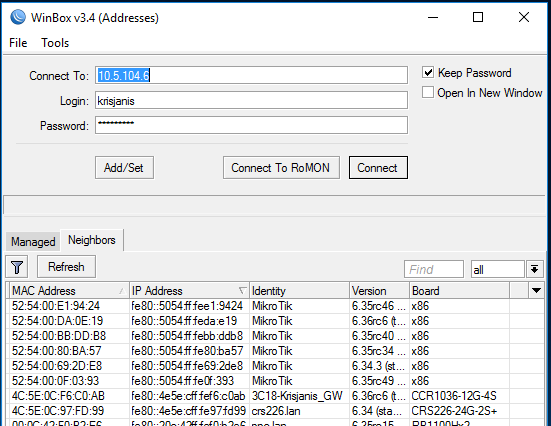
در صورتی که از آدرس آی پی دستگاه اطلاعی ندارید، روی گزینه Neighbors کلیک کنید تا لیست دستگاههای موجود در شبکه شما را نمایش دهد سپس روی دستگاه مورد نظیر کلیک کنید.
توجه داشته باشید اگر بعد از کلیک روی گزینه Neighbors هیچ چیزی نمایش داده نشود، ممکن است به دلیل جلوگیری فایروال سیستمتان باشد.
معرفی گزینههای موجود در نرم افزار وینباکس
Connect To: جهت وارد کردن آدرس مک یا IP روتر موردنظر
Login – نام کاربری (به صورت پیشفرض admin)
Password – رمز (به صورت پیشفرش خالی است)
Keep Password – ذخیره رمز در لیست
Add/set: ذخیره یا ویرایش لیست روترهای ذخیره شده
Open In New Window: باز نگه کردن یک پنجره جدید
Connect: اتصال به روتر
Connect To RoMON: اتصال از طریق پروتکل RoMON برای دسترسیاز یک روتر به روتر دیگر
معرفی گزینههای موجود در منوی وینباکس:
منوی File:
- New: ایجاد لیست جدید
- Open: باز کردن فایل مربوط به لیست روترهای زخیره شده
- Save as: ذخیره کردن لیست روترهای موجود در یک فایل
- Exit: خروج از نرم افزار Winbox Loader
منوی Tools:
- Advanced Mode: حالت پیشرفته وینباکس جهت دسترسی به تنظیمات بیشتر و حرفهایتر
- Legacy mode: جهت اتصال به روترهایی با سیستم عامل قدیمی تر
- Zoom in: بزرگنمایی
- Zoom out: کوچکنمایی
- Import: ایمپورت فایل نشستهای ذخیره شده (sessions)
- Export: اکسپورت فایل نشستهای ذخیره شده
- Export Without Passwords: اکسپورت بدون ذخیره کردن پسورد روترها
- Move Session Folder: تغییر مسیر فایلهای نشستهای ذخیره شده در نرمافزار وینباکس
- Clear cache: حذف حافظه کش
- Check For Updates – بررسی برای بروزرسانی نرم افزار
شما میتوانید جدیدترین نسخه نرم افزار وینباکس را از لینکهای زیر و از طریق سرورهای میکروتیک دانلود کنید:
همچنین امکان دانلود از سرور بازار شبکه (از اینجا) نیز امکان پذیر است. (آخرین نسخه وینباکس: ورژن 3.41)
دانلود نسخه 4 بتا از اینجا (4.0Beta17)


یک نظر در “نرم افزار Winbox چیست و چه کاربردی دارد؟ – دانلود وینباکس”